Како сазнати лозинку са Ви-Фи-а на рачунару
Питање како сазнати лозинку са Ви-Фи-а је један од најчешћих на интернетским форумима. Куповином рутера и постављањем сигурносног кључа многи корисници временом заборављају податке које су унели раније. Када поново инсталирате систем, који повезује нови уређај са мрежом, ове информације морају бити поново унете. Срећом, постоје доступне методе за добијање ових информација.
Садржај
Потражите лозинку за Ви-Фи
Да бисте пронашли лозинку из бежичне мреже, корисник може да користи уграђене Виндовс алате, конзолу за подешавање рутера и екстерне програме. У овом чланку ће се размотрити једноставни начини, укључујући сву ову листу алата.
Метод 1: ВирелессКеиВиев
Један од најбржих и најприкладнијих начина је коришћење посебне услужне програма ВирелессКеиВиев. Његова главна функција је приказивање Ви-Фи сигурносних кључева.
Преузмите ВирелессКеиВиев услужни програм
Овде је све једноставно: покрените извршну датотеку и одмах видите лозинке из свих доступних веза.

Метод 2: Рутер конзола
Можете да пронађете лозинку са Ви-Фи-а користећи конзолу за подешавање рутера. Да бисте то урадили, рутер се обично повезује са рачунаром преко кабла за напајање (долази са уређајем). Али ако рачунар има могућност бежичне комуникације са мрежом, кабл није потребан.
- Укуцамо претраживач "192.168.1.1". Ова вриједност може бити другачија и ако се не уклапа, покушајте унети сљедеће: "192.168.0.0" , "192.168.1.0" или "192.168.0.1" . Алтернативно, можете користити Интернет претрагу, уписивши име модела вашег рутера + "ип адреса" . На примјер, "Зикел кеенетиц ип аддресс" .
- Појавиће се дијалог за пријављивање и лозинку. Као што видите на екрану, сами рутер приказује потребне информације ( "админ: 1234" ). У овом случају, "админ" је логин.
- У одељку за подешавања Ви-Фи безбедности (на конзоли Зикел је "Ви-Фи мрежа" - "Безбедност" ), налази се потребан кључ.
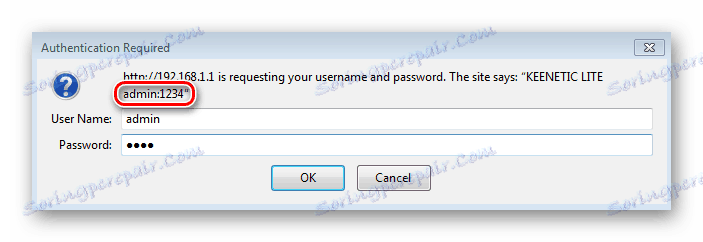
Савет: Специфичне фабричке поставке за пријаву / лозинку за приступ конзоли зависе од произвођача. Ако је потребно, прочитајте упутства за уређај или потражите информације о случају рутера.

Метод 3: Системски алати
Методе које се користе за проналажење лозинке помоћу стандардних ОС алата разликују се у зависности од верзије инсталираног Виндовс система. На пример, не постоји уграђен алат за приказивање приступних кључева у оперативном систему Виндовс КСП, тако да морате тражити решења. Напротив, корисници оперативног система Виндовс 7 имају среће: они имају веома брз метод доступан кроз системску ладицу.
Виндовс КСП
- Морате кликнути на дугме "Старт" и изаберите "Контролна табла" .
- Ако се прозор приказује као на екрану, кликните на икону "Пребаци у класични приказ" .
- У окну са задацима кликните на Чаробњака за бежичну мрежу .
- Кликните на "Даље" .
- Поставите прекидач на другу ставку.
- Уверите се да је изабрана опција "Ручно подешавање мреже" .
- У новом прозору кликните на дугме "Принт Нетворк Сеттингс" .
- У обичном текстуалном документу, поред описа тренутних параметара, лозинка коју тражите биће иста.
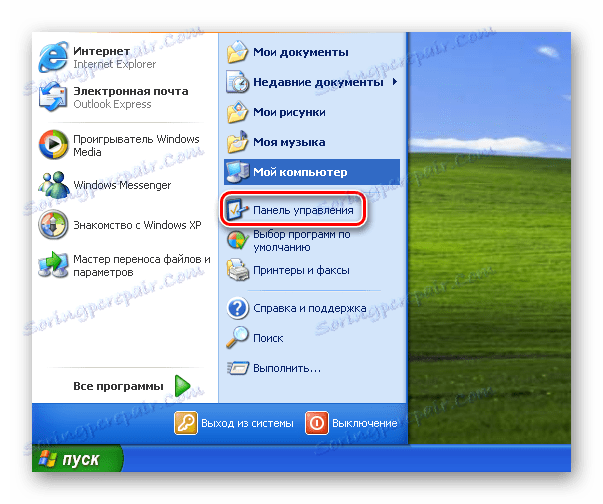
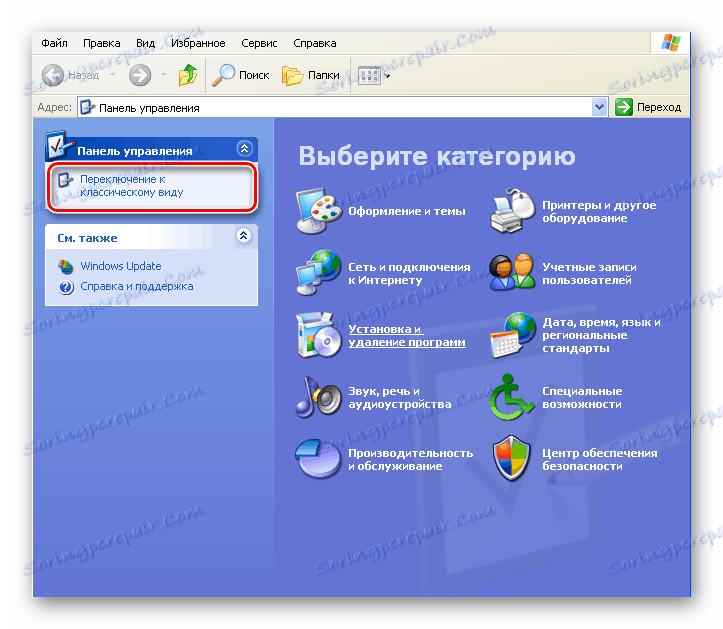
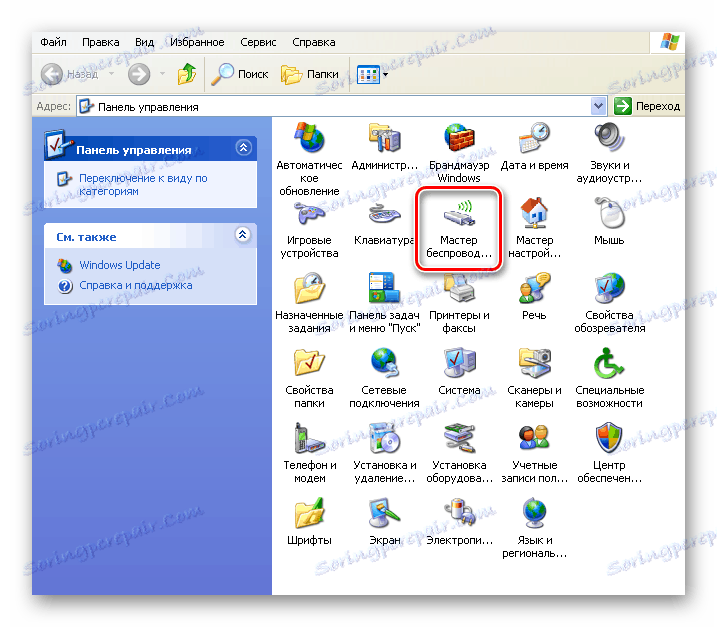
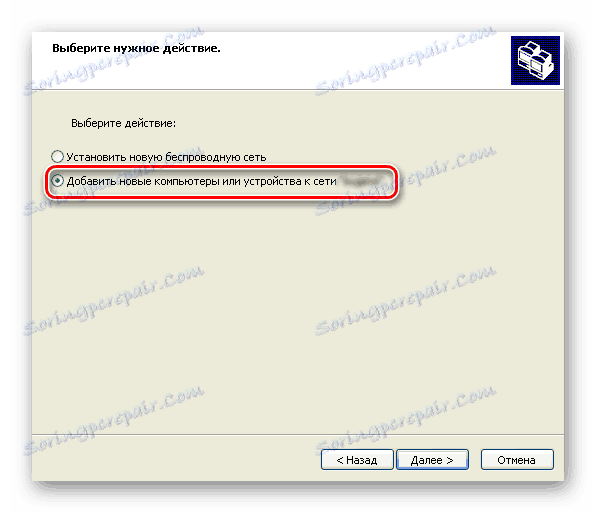
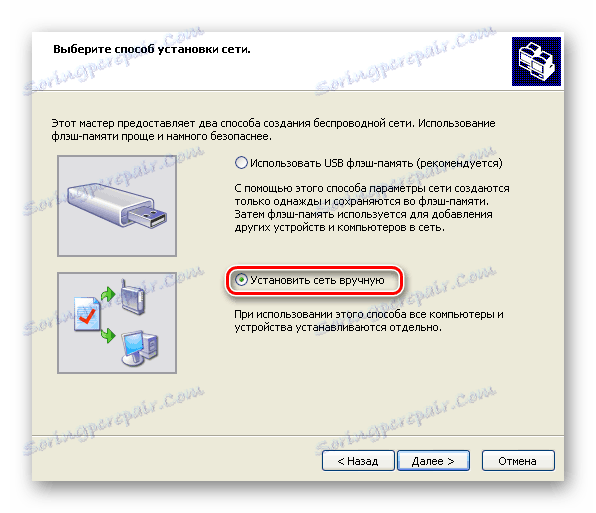
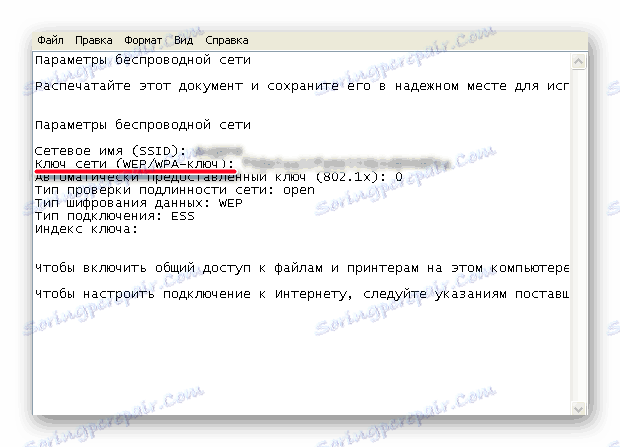
Виндовс 7
- У доњем десном углу екрана кликните на икону бежичне везе.
- Ако таква икона нема, онда је скривена. Затим кликните на стрелицу горе.
- На списку веза пронађите ону која вам је потребна и кликните десним тастером миша на њега.
- Из менија изаберите Својства .
- Стога ћемо одмах доћи до картице "Безбедност" у прозору својстава везе.
- Означите квадратић "Прикази знакове за унос" и добијете потребан кључ, који се затим може копирати у клипборд.
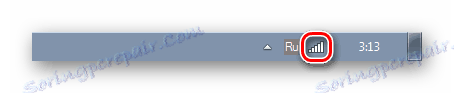
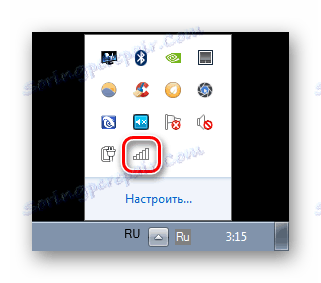
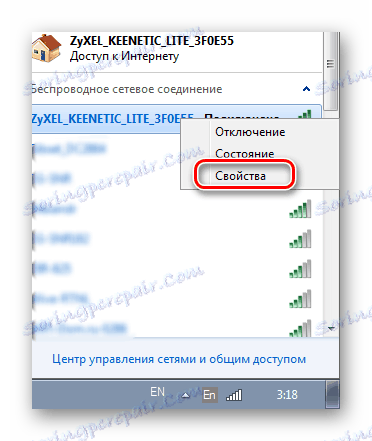
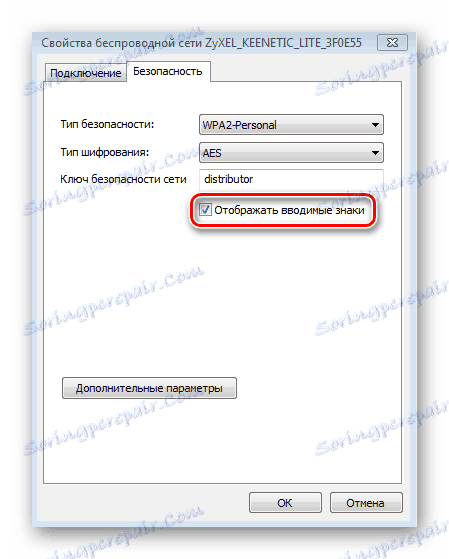
Виндовс 7-10
- Кликните десним тастером миша на икону бежичне везе, отворите његов мени.
- Изаберите ставку "Центар за мрежу и дељење" .
- У новом прозору кликните на етикету у горњем левом углу са речима "Промени поставке адаптера" .
- На листи доступних веза пронађите онај који је потребан и десним тастером миша кликните на њега.
- Након избора ставке "Статус" , идемо до прозора са истим именом.
- Кликните на "Својства бежичне мреже" .
- У прозору са опцијама, пређите на картицу "Безбедност" , где ће линија "Нетворк Сецурити Кеи" садржати жељену комбинацију. Да бисте је видели, потврдите избор у пољу "Приказ знакова за унос" .
- Сада, ако је потребно, лозинка се лако копира у клипборд.
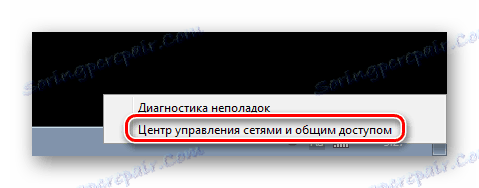
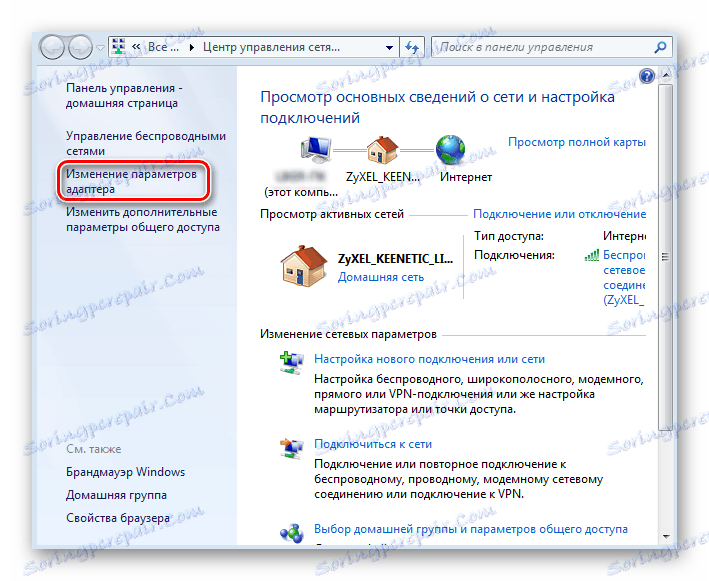
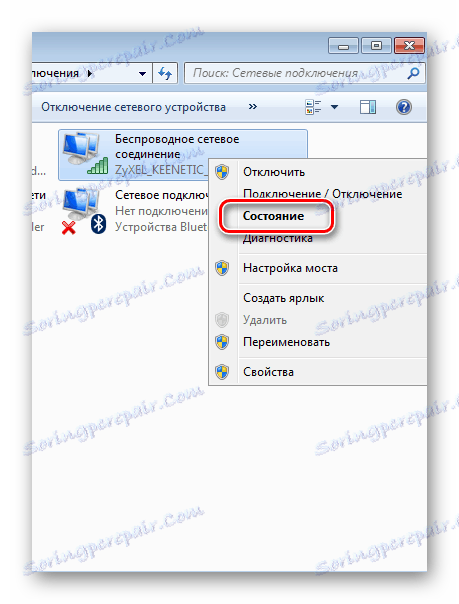
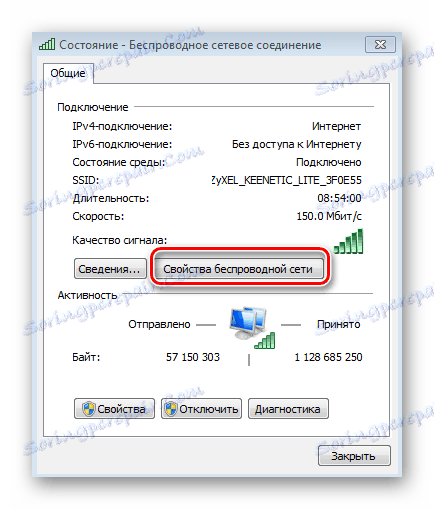
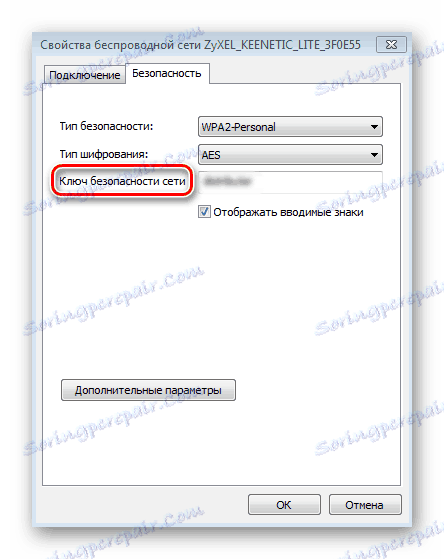
Дакле, да бисте вратили заборављену лозинку са Ви-Фи-а, постоји неколико једноставних начина. Избор специфичног зависи од верзије коришћеног оперативног система и преференција корисника.